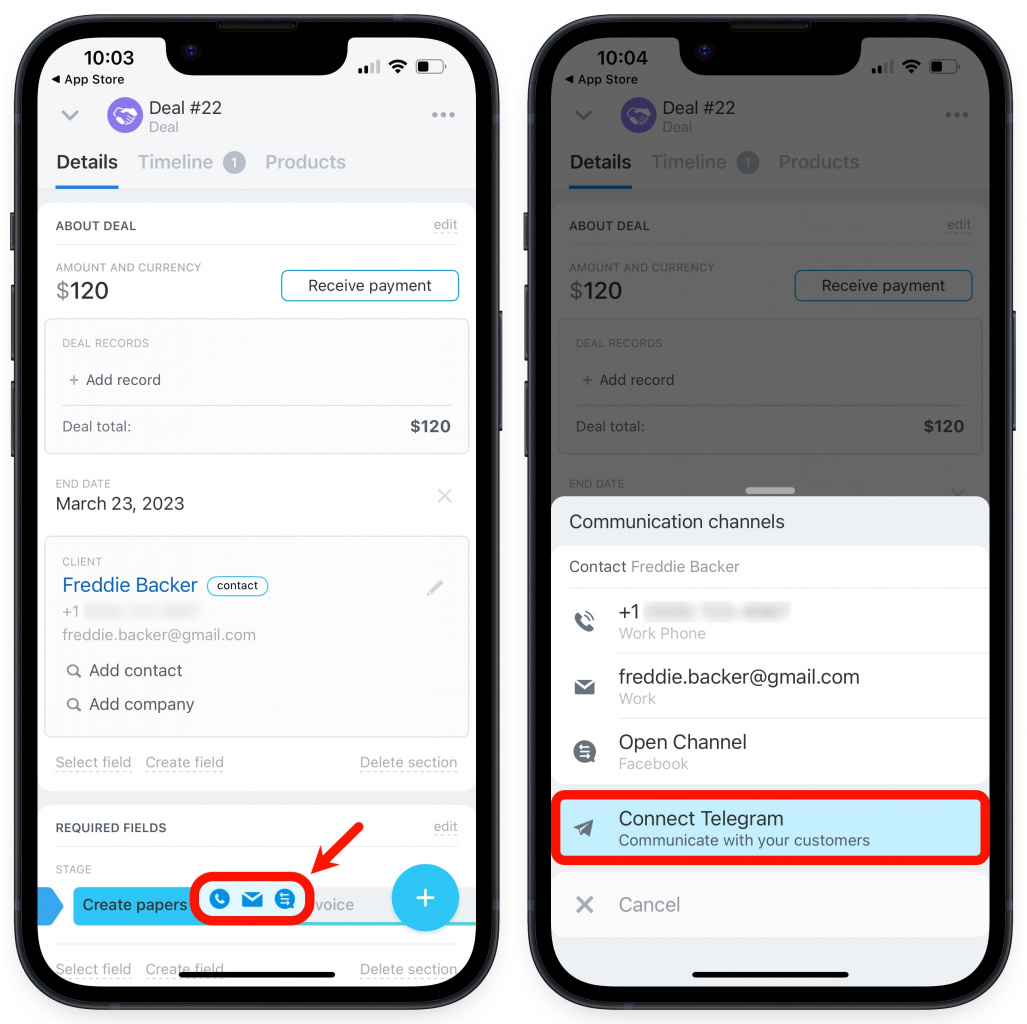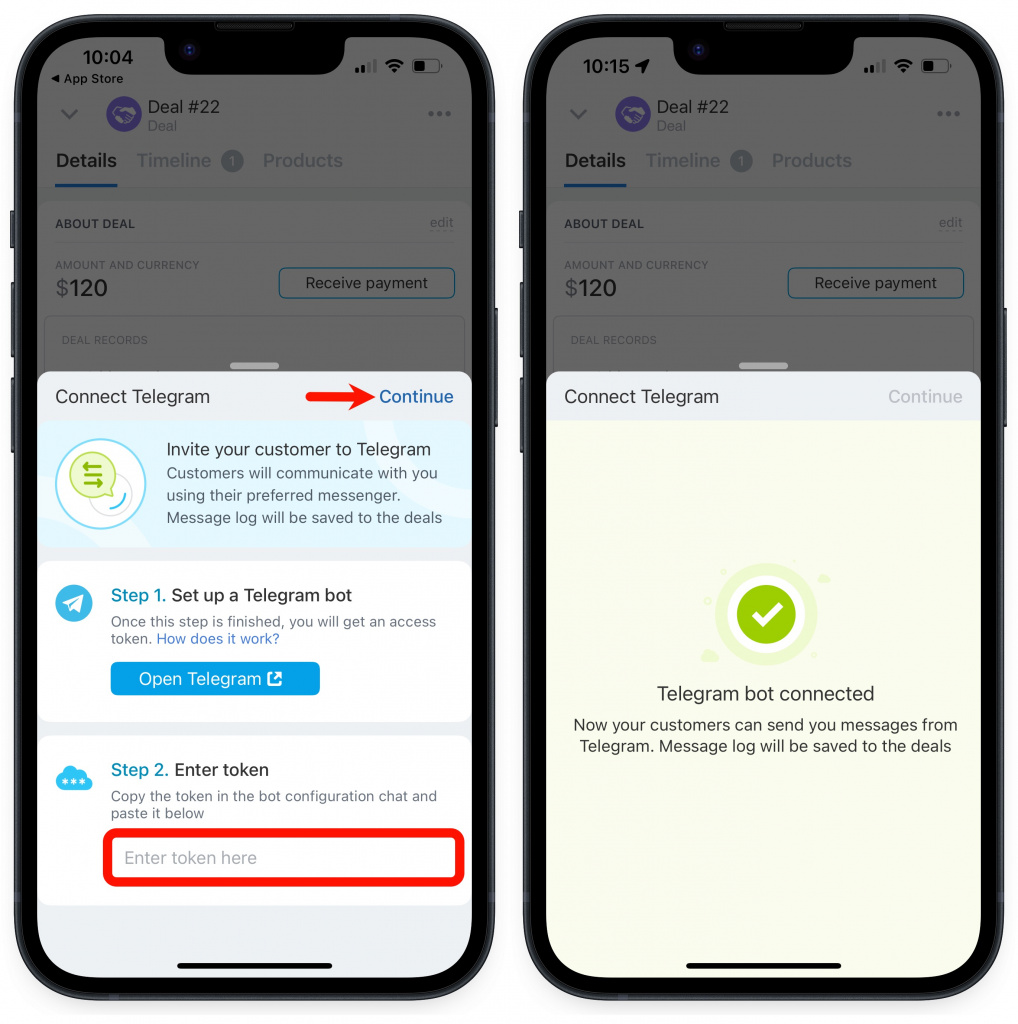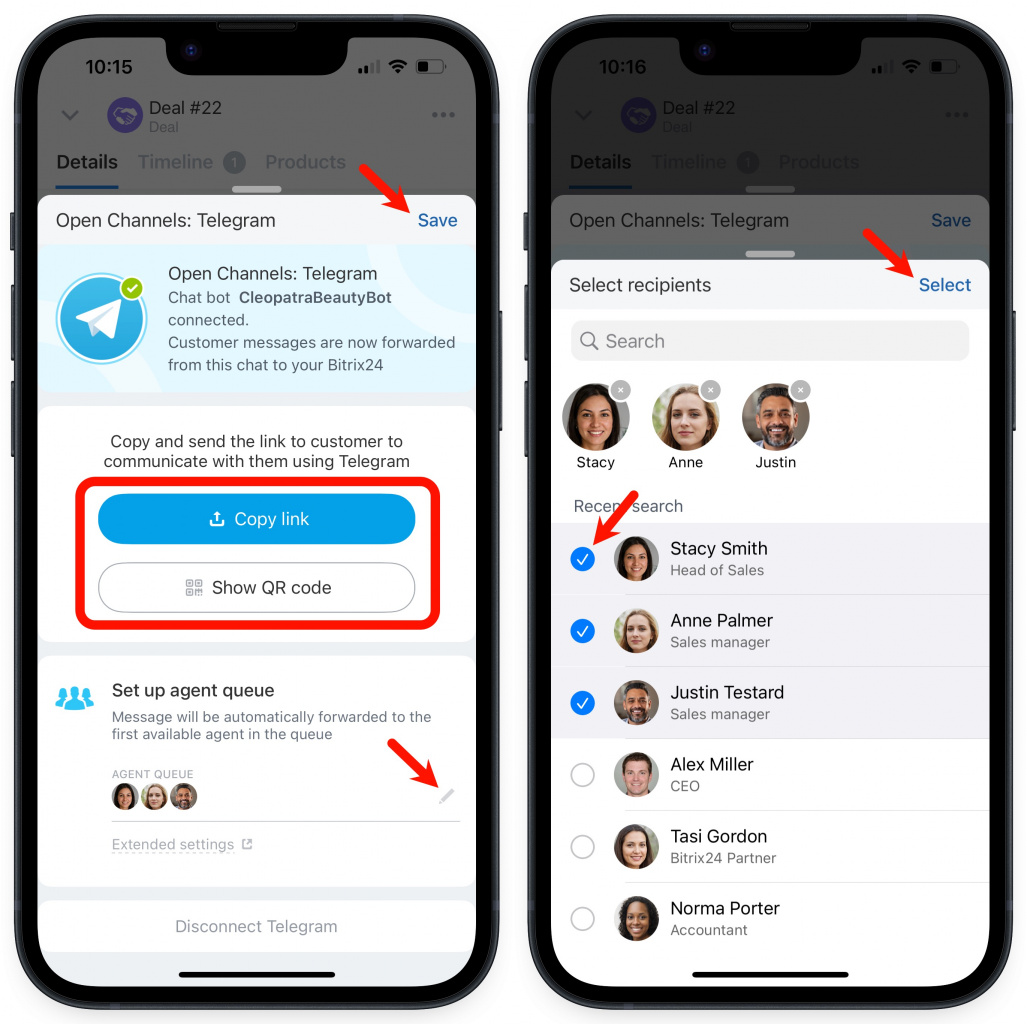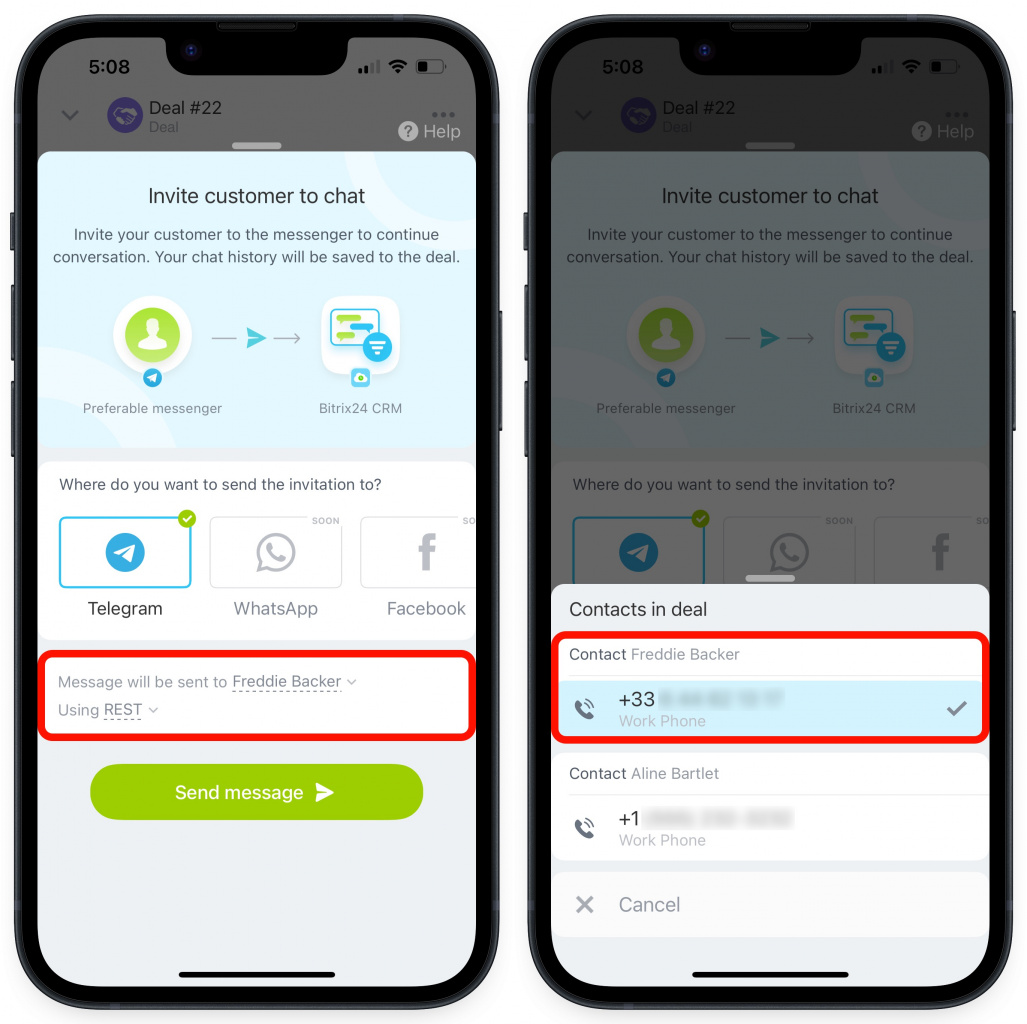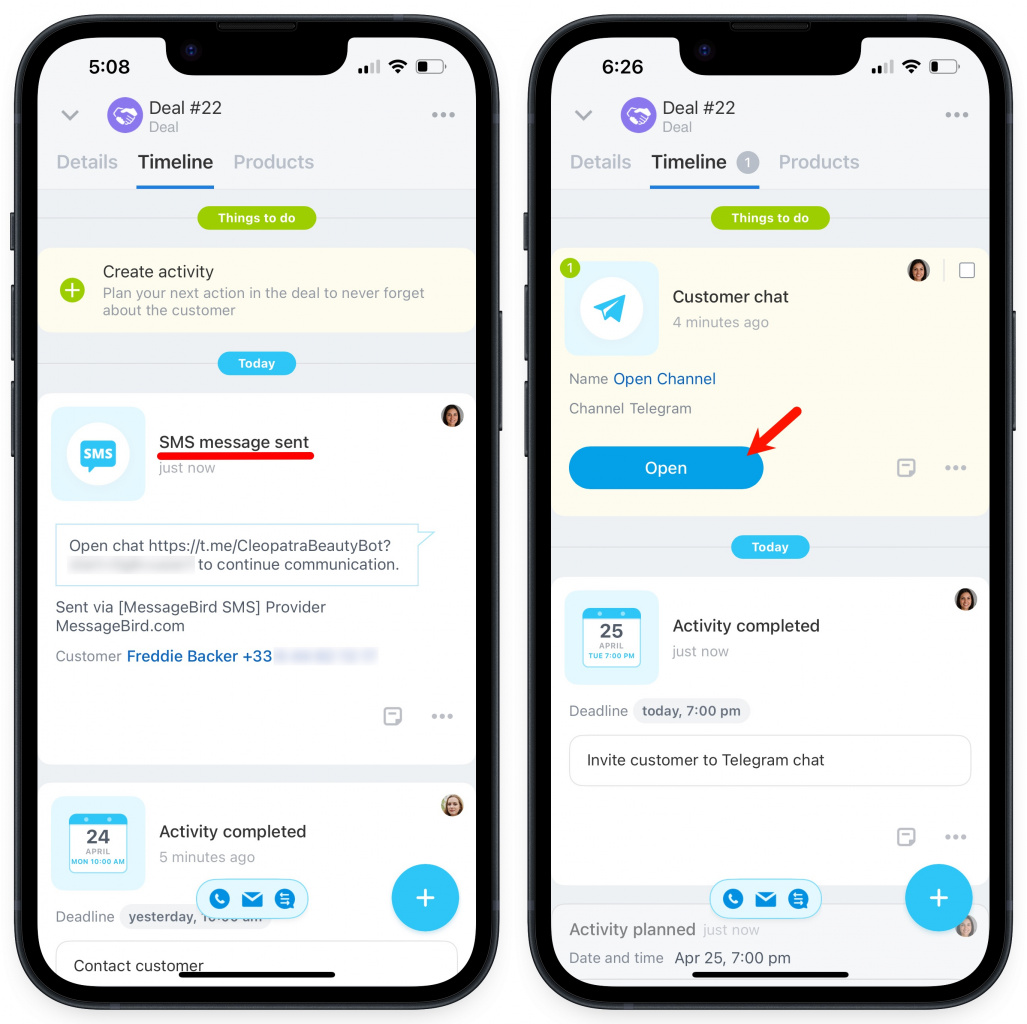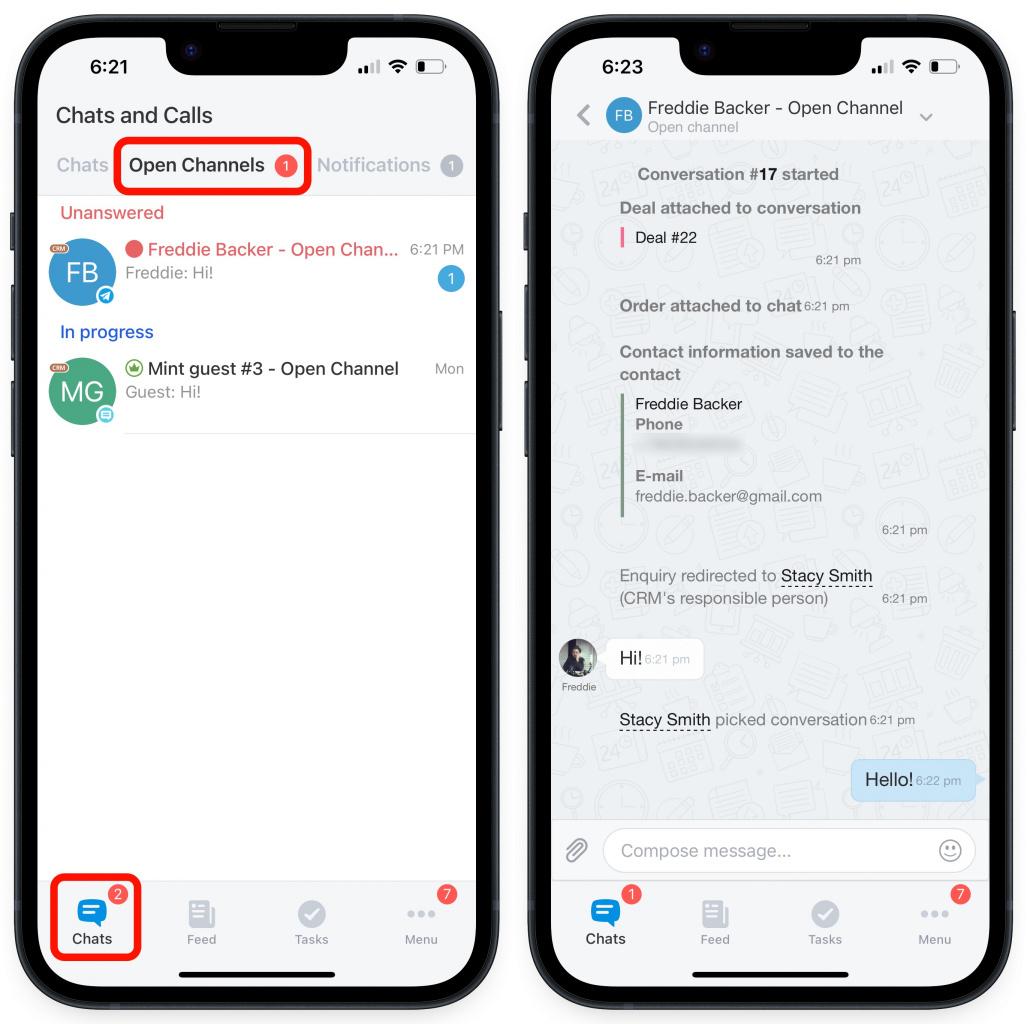Ora puoi connettere Telegram a Bitrix24 direttamente nell'app mobile. Invia al tuo cliente un SMS con il link al tuo bot Telegram e continua la conversazione nel messenger. La cronologia delle comunicazioni viene salvata nel modulo dell'entità CRM corrispondente.
Per utilizzare l'opzione Invita a chattare, collega prima il bot di Telegram a Bitrix24.
Connetti Telegram
- Solo gli utenti con le autorizzazioni di accesso ai canali aperti possono connettere Telegram a Bitrix24.
- Bisogna disporre di un token di accesso per connettere il bot di Telegram. Puoi ottenerlo quando crei un nuovo bot o richiederlo per quello esistente.
- Telegram si connette al primo canale aperto creato. Puoi selezionare un altro canale aperto nella versione web.
Apri la scheda dell'elemento CRM richiesto > fai clic sul pulsante dei canali aperti > seleziona l'opzione Connetti Telegram (Connect Telegram) .
Incolla il token di accesso e fai clic su Continua (Continue).
Successivamente, imposta la coda dell'agente. Gli utenti selezionati riceveranno i messaggi Telegram in arrivo. Salva le modifiche.
Finalmente, puoi copiare e inviare il link al tuo cliente per comunicare con lui tramite Telegram. Puoi anche mostrare al tuo cliente il codice QR generato.
Invita a chattare
Apri la scheda dell'elemento CRM richiesto > fai clic su + nell'angolo in basso a destra in Dettagli o Cronologia > seleziona Invita a chattare.
Se ci sono più contatti nell'affare, selezionane uno per inviare loro il link di invito alla chat di Telegram. Poi seleziona il servizio per inviare SMS.
Nella Timeline dell'affare, è possibile controllare lo stato del messaggio. Quando il tuo cliente avvia la chat aprendo il link, potrà anche aprirla direttamente dall'affare.
Puoi anche andare alla sezione Chat > Apri canali nell'app mobile per aprire la chat di Telegram.